在我们使用电脑的过程中,电脑会产生各种不同类型的缓存,比如系统缓存,浏览器缓存等。缓存多了我们就需要清除缓存了,今天小编就给您带来浏览器清除缓存的几种操作方法。
缓存就是数据交换的缓冲区。由于缓存的运行速度比内存快得多,故缓存的作用就是帮助硬件更快地运行。但是缓存过多的话是会影响运行的,今天小编就给大家介绍清除浏览器缓存的方法。
怎么清除浏览器缓存
方法一:
鼠标点击系统桌面左下角的“开始”菜单,找到“运行”窗口,在运行窗口中输入cmd,进入命令符号符界面,在弹出的命令窗口中输入“DEL *.SOL/S”的命令并回车,接着重启浏览器就可以了。
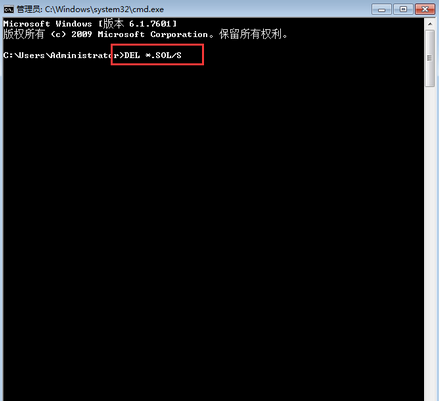
缓存载图1
方法二:
1.小编这里以qq浏览器为例说明打开浏览器,点击菜单键,在菜单中找到工具,在工具找到“internet选项”,如下图所示。
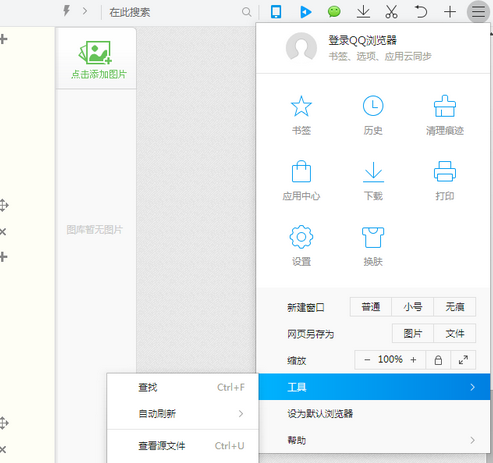
浏览器缓存载图2
2.在弹出的“Internet属性”“常规”面板中找到“删除”按钮并点击打开在弹出的删除框中勾选需要删除的缓存就可以了。
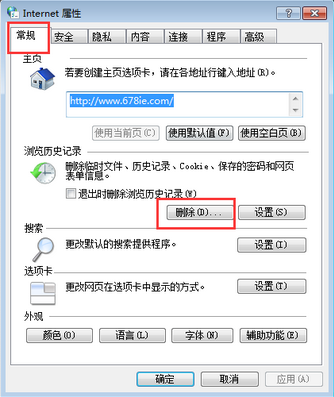
清除缓存载图3
以上就是怎么清除浏览器缓存的方法,希望对您有帮助。